Tabla de Contenido
![]() Sobre el autor
Sobre el autor
![]() Artículos Relacionados
Artículos Relacionados
-
-
-
-
¿Quieres saber cómo guardar una captura de pantalla como PDF pero no sabes por dónde empezar? Tanto si utilizas Windows, Mac, iPhone, Android, Chromebook o Internet, cada dispositivo gestiona esta tarea de forma diferente, algunos con facilidad y otros de forma confusa. Esta guía proporciona soluciones prácticas a tus problemas, ofreciendo instrucciones paso a paso y comparaciones de herramientas que te ayudarán a guardar, convertir y organizar capturas de pantalla como PDF sin esfuerzo.
|
Herramienta/Método |
Compatibilidad |
PDF multi-imagen |
Lo mejor para |
|
Windows y Mac |
✅ Sí |
Principiantes y profesionales |
|
|
Windows 10/11 |
❌ No |
Conversión rápida de una sola captura de pantalla |
|
|
macOS |
✅ Sí |
Usuarios de Mac cómodos con Vista Previa |
|
|
iOS |
✅ Sí (manualmente) |
Usuarios de móviles que necesitan una conversión rápida |
|
|
Android 10 |
❌ Soporte limitado |
Conversión básica con funciones integradas |
La mejor herramienta para guardar capturas de pantalla como PDF en Windows y Mac
Aunque requiere una instalación adicional, EaseUS RecExperts ofrece la solución más sencilla y potente. Más que un simple grabador de pantalla, esta herramienta ligera todo en uno te permite hacer capturas de pantalla en HD, guardarlas y gestionarlas en múltiples formatos. Tanto si estás documentando tutoriales como guardando recibos online, convierte tus imágenes en PDF rápidamente y sin esfuerzo.
Descargar gratis Grabador de pantalla de EaseUS
Descargar gratisGrabador de pantalla de EaseUS
Trustpilot Valoración 4,7
Más allá de las capturas de pantalla, también admite la grabación de pantalla, la superposición de webcam y la captura de audio, ideal para profesionales, educadores y creadores que quieren tanto imágenes como audio en un solo lugar.
Características principales de EaseUS RecExperts:
- Guarda las capturas de pantalla como JPG, PNG, BMP, o expórtalas directamente como PDF con un solo clic.
- Elige dónde guardar tus imágenes y mantén tus carpetas organizadas.
- Combina varias capturas de pantalla en un único archivo PDF fácilmente.
- Anota, recorta o resalta partes de tu captura de pantalla antes de guardarla o exportarla.
- Cambia entre los modos de captura de pantalla, grabación de vídeo, webcam y audio sin cambiar de herramienta.
🚩A continuación te explicamos cómo guardar capturas de pantalla como PDF en Windows y Mac:
Paso 1. Inicia EaseUS RecExperts y prepara la pantalla que quieras capturar. Haz clic en Personalizar.

Paso 2. A continuación, arrastra el ratón para seleccionar el área que deseas capturar. Después, haz clic en el botón Captura de Pantalla (icono de la cámara) de la barra de herramientas principal.

Paso 3. La captura de pantalla se capturará al instante y se guardará en la carpeta predeterminada. Puedes verla o gestionarla más tarde en Mi Biblioteca.
Descargar gratis Grabador de pantalla de EaseUS
Descargar gratisGrabador de pantalla de EaseUS
Trustpilot Valoración 4,7
¡Comparte este post para ayudar a más usuarios!

Cómo hacer una captura de pantalla de un PDF en Windows 10/11
Si quieres capturar parte de un PDF y guardarlo como un archivo PDF independiente, Windows 10/11 ofrece una solución integrada que no requiere herramientas adicionales. Esta herramienta también te permite guardar capturas de pantalla en el portapapeles.
Puedes utilizar Recortes para hacer una captura de pantalla en formato JPG, PNG o GIF y luego utilizar Microsoft Print to PDF para convertirla en un PDF. Aunque es un proceso de dos pasos, es cómodo y no requiere descargas de terceros.
🚩Estos son los pasos para copiar capturas de pantalla como archivo PDF en Windows:
Paso 1. Pulsa Windows + Mayúsculas + S para activar la Herramienta de Recortes.
Paso 2. Selecciona el área de la pantalla que quieras capturar.
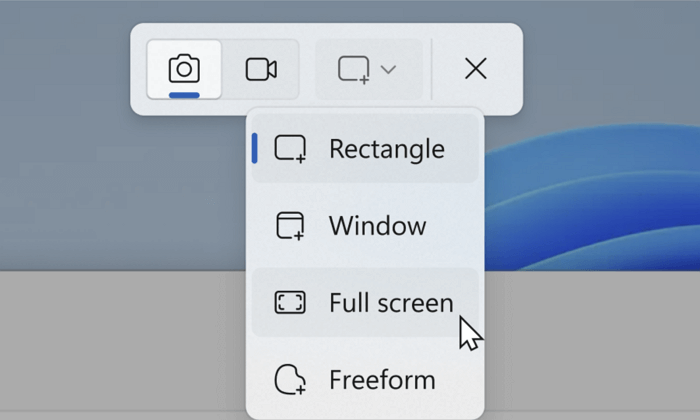
Paso 3. Accederás al editor de Snipping Tool, haz clic en el icono Guardar para guardarlo como PNG, JPG o GIF.
Paso 4. Localiza la imagen guardada en tu ordenador.
Paso 5. Haz clic con el botón derecho en la imagen y selecciona Imprimir.
Paso 6. En el menú desplegable Impresora, elige Microsoft Imprimir en PDF.
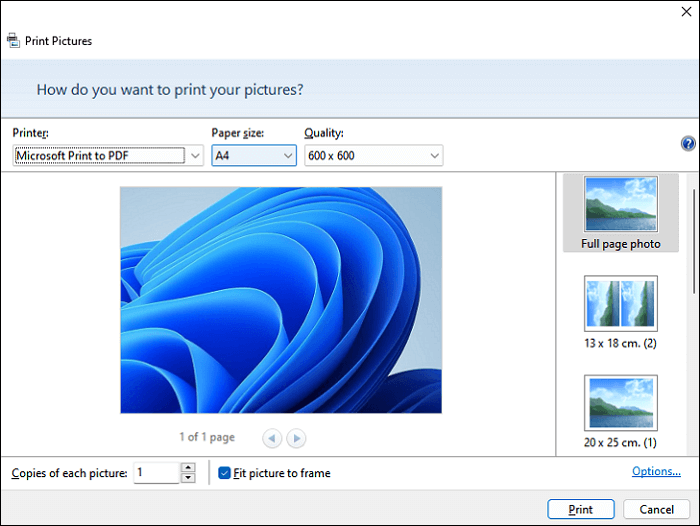
Paso 7. Ajusta el tamaño del papel y el diseño si es necesario, y luego haz clic en Imprimir.
Paso 8. Elige un nombre y una ubicación para guardar tu archivo PDF.
- Consejos del editor
-
1. Para mantenerte organizado, crea una carpeta específica (por ejemplo, Capturas de pantalla PDF) y nombra cada archivo según el contenido o el número de página para facilitar la búsqueda posterior.
2. Si has capturado varias imágenes, puedes seleccionarlas todas y hacer clic con el botón derecho del ratón para elegir Imprimir y, a continuación, seleccionar Microsoft Print to PDF como impresora para fusionarlas en un único archivo PDF.
3. Cuando captures PDF con mucho texto, guarda la captura de pantalla en formato PNG en lugar de JPG para mantener una mayor claridad y evitar artefactos de compresión.
¡Comparte este post para ayudar a más usuarios!

Cómo guardar una captura de pantalla como PDF en Mac
Si usas un Mac, puedes hacer fácilmente una captura de pantalla y convertirla en PDF sin instalar software de terceros. macOS admite guardar capturas de pantalla en formato PNG por defecto, y puedes usar la app integrada Vista Previa para convertirlas en PDF. Aunque no es una exportación a PDF con un solo clic, el proceso es rápido, seguro y sin software.
Los pros son: no se necesita software adicional; captura de imágenes de alta calidad; y fácil exportación a PDF utilizando las herramientas integradas. Los contras son que las capturas de pantalla no se guardan directamente como PDF y que los PDF con varias imágenes requieren manipulación manual.
🚩Pasos para hacer una captura de pantalla y convertirla a PDF en Mac:
Paso 1. Utiliza uno de los siguientes atajos para hacer una captura de pantalla.:
- Comando + Mayúsculas + 3: Captura toda la pantalla.
- Comando + Mayúsculas + 4: Selecciona una parte de la pantalla.
- Comando + Mayúsculas + 5: Abre el menú de captura de pantalla (para capturar ventanas o grabar la pantalla).
Paso 2. Localiza tu captura de pantalla. Por defecto, macOS guarda las capturas de pantalla en tu escritorio con nombres como Captura de pantalla [hora].png.
Paso 3. Haz doble clic en la captura de pantalla y, por defecto, se abrirá en la app Vista Previa.
Paso 4. Haz clic en Archivo > Exportar como PDF y, a continuación, elige la carpeta de destino y el nombre del archivo. Pulsa Guardar.
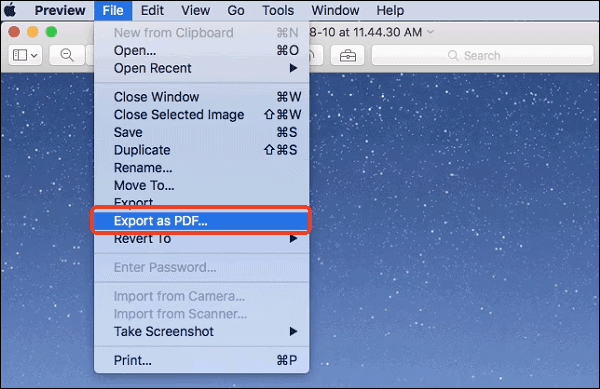
- Consejos del editor para usuarios de Mac:
-
1. ¿No encuentras la captura de pantalla? Comprueba primero tu escritorio. Si no está ahí, ve a Configuración del sistema > Teclado > Atajos > Capturas de pantalla para verificar la ubicación de guardado. Si la ubicación está configurada como Portapapeles, las capturas de pantalla no se guardan, sino que se copian.
2. ¿Quieres combinar varias capturas de pantalla en un PDF? Abre todas las capturas de pantalla en Vista Previa, luego ve a la barra lateral izquierda y arrástralas en el orden correcto. Selecciona Archivo > Imprimir y, a continuación, Guardar como PDF.
3. Obtén más información sobre cómo hacer capturas de pantalla en Mac sin teclado si es necesario.
4. Aquí tienes los documentos oficiales del Soporte de Apple sobre Haz una foto de tu pantalla en Vista Previa en Mac y Utiliza el panel Vista Previa en el Finder en Mac. Comprueba más detalles si es necesario.
¡Comparte este post para ayudar a más usuarios!

Cómo guardar una captura de pantalla como PDF en el iPhone
Los iPhones vienen con una función de Impresión integrada que te permite guardar capturas de pantalla directamente como PDF sin necesidad de aplicaciones de terceros. Este método es rápido y seguro, especialmente útil para los usuarios que quieren compartir capturas de pantalla en un formato más formal y apto para documentos, pero algunos usuarios pueden encontrar la interfaz un poco escondida o confusa.
🚩Pasos para convertir una captura de pantalla a PDF en iPhone:
Paso 1. Pulsa el botón lateral + Subir volumen (en modelos con Face ID) o el botón Home + Encendido (en modelos antiguos) para hacer una captura de pantalla.
Paso 2. Toca la vista previa de la captura de pantalla en la esquina inferior izquierda.
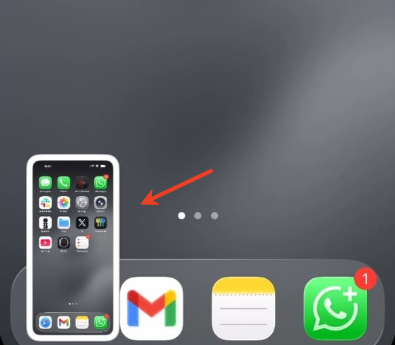
Paso 3. Toca el icono Compartir (recuadro con una flecha hacia arriba) en la esquina superior derecha.
Paso 4. Desplázate hacia abajo y elige Imprimir en la lista de opciones para compartir.
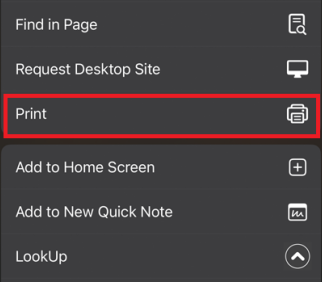
Paso 5. Utiliza el gesto de acercar con dos dedos sobre la vista previa para abrir la captura de pantalla en modo de vista previa PDF.
Paso 6. Toca de nuevo el icono Compartir y elige Guardar en Archivos.
Paso 7. Elige una carpeta y pulsa Guardar. Tu captura de pantalla se guardará ahora como un archivo PDF.
Paso 8. Abre la app Archivos, ve a la carpeta donde guardaste el PDF, y ahora puedes renombrarlo, compartirlo, marcarlo o subirlo a otras apps (como Mail, Notas, Drive, etc.), según tus necesidades.
- Consejos del editor
-
1. El paso del zoom es crucial: muchos usuarios se lo saltan y piensan que el método no funciona.
2. Los archivos guardados en En mi iPhone pueden localizarse fácilmente más tarde mediante la búsqueda en Spotlight.
3. Si haces una captura de pantalla con desplazamiento (también llamada captura de pantalla a página completa) en Safari, Notas, Mail u otras apps compatibles, puedes guardarla directamente como PDF sin utilizar ninguna herramienta de terceros.
¡Comparte este post para ayudar a más usuarios!

Cómo hacer un PDF de una captura de pantalla en un móvil Android
En los dispositivos Android, guardar una captura de pantalla como PDF es sencillo y no requiere ninguna aplicación de terceros. Puedes utilizar la función de Imprimir integrada en la app Galería o Fotos. Este método es rápido, no compromete la calidad de la imagen y es compatible con la mayoría de las marcas de Android, incluidos Samsung, Xiaomi, Oppo y Google Pixel.
Sin embargo, el nombre específico o la ubicación de la opción Imprimir puede variar según la marca o la versión de Android, lo que podría confundir inicialmente a algunos usuarios.
🚩Pasos para guardar una captura de pantalla como PDF en Android:
Paso 1. Haz una captura de pantalla en tu teléfono Android utilizando la combinación de teclas habitual:
- Pulsa simultáneamente Encendido + Bajar volumen.
- O utiliza el gesto de deslizar tres dedos (si tu teléfono lo admite).
Paso 2. Abre la captura de pantalla desde tu galería de fotos o Google Fotos.
Paso 3. Toca el icono Compartir (normalmente tiene forma de ). En el menú Compartir, selecciona Imprimir.
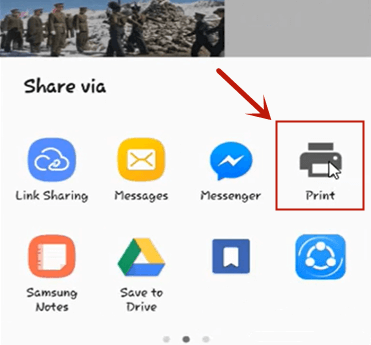
Paso 4. A continuación, toca el icono de tres puntos (︙), el icono de cuatro puntos o Más ajustes en la esquina superior derecha. Busca la opción Guardar como PDF.
Paso 5. Elige una carpeta para guardar el archivo, como Descargas o Documentos, y pulsa Guardar.
- Consejos
-
1. Después de guardarla, abre la app Archivos o Mis Archivos para localizar el PDF y editarlo, compartirlo o subirlo a otras plataformas.
2. Si tu teléfono admite capturas de pantalla con desplazamiento (por ejemplo, la opción Capturar más o Desplazar), también puedes convertir capturas de pantalla largas en formato PDF utilizando el mismo método.
3. En algunas versiones de Android, si no encuentras la opción Imprimir, prueba a abrir la captura de pantalla en Google Fotos y acceder a ella desde el menú de tres puntos > Imprimir.
¡Comparte este post para ayudar a más usuarios!

Conclusión
Crear un PDF a partir de una captura de pantalla es fácil, independientemente de si utilizas un dispositivo Android, iPhone, Windows o Mac. Puedes utilizar funciones integradas como Google Fotos o las opciones de Imprimir en Android, la app Archivos en iPhone, o las herramientas Captura de pantalla + Guardar como PDF en el escritorio.
Para una forma más inteligente de capturar pantallas de alta calidad o contenido a pantalla completa, te recomendamos que utilices EaseUS RecExperts, un grabador de pantalla y herramienta de recortes todo en uno, tanto para principiantes como para profesionales.
Descargar gratis Grabador de pantalla de EaseUS
Descargar gratisGrabador de pantalla de EaseUS
Trustpilot Valoración 4,7
Preguntas frecuentes sobre la conversión de capturas de pantalla a PDF
A continuación encontrarás algunas preguntas frecuentes sobre la conversión de capturas de pantalla a archivos PDF. Tanto si utilizas Windows, Mac, Chromebook, móvil o herramientas en línea, encontrarás soluciones precisas y rápidas.
1. ¿Cómo guardo una captura de pantalla en PDF?
Para guardar una captura de pantalla como PDF, primero haz una captura de pantalla utilizando la herramienta integrada de tu dispositivo (como Recortes o Imprimir pantalla en Windows). A continuación, abre la imagen en un visor (por ejemplo, Fotos o Vista previa), haz clic en Imprimir y selecciona Guardar como PDF como salida. Elige una carpeta, cambia el nombre del archivo y haz clic en Guardar.
2. ¿Cómo guardo una captura de pantalla como archivo?
Después de capturar una pantalla, normalmente tu dispositivo la guardará automáticamente (por ejemplo, en el Escritorio, en Imágenes o en la carpeta Descargas). En Windows, pulsa Windows + Mayúsculas + S y pégala en Paint para guardarla manualmente. En Mac, utiliza Comando + Mayúsculas + 4 para guardarla directamente como un archivo de imagen.
3. ¿Cómo convertir una imagen a PDF en el teléfono?
Abre tu captura de pantalla en la aplicación Fotos o Archivos. Pulsa Compartir y, a continuación, elige Imprimir. Pellizca hacia fuera en la vista previa para abrir una vista de página completa, luego pulsa Compartir de nuevo y selecciona Guardar en Archivos o Guardar como PDF. También puedes utilizar una aplicación específica como Adobe Scan.
4. ¿Cómo guardar una captura de pantalla como PDF en Chromebook?
Abre tu captura de pantalla desde la app Archivos. Haz clic con el botón derecho en la imagen y elige Imprimir. En la ventana de vista previa de impresión, cambia el destino a Guardar como PDF, luego haz clic en Guardar y elige la ubicación para almacenar el archivo.
5. ¿Cómo guardar varias capturas de pantalla como un PDF?
Puedes combinar varias capturas de pantalla en un solo PDF utilizando herramientas como EaseUS PDF Editor, Vista Previa (Mac) o cualquier fusionador de PDF en línea. Sube todos tus archivos de imagen, ordénalos y expórtalos como un único archivo PDF combinado.
6. ¿Cómo guardar online una captura de pantalla como PDF?
Utiliza un conversor online como Smallpdf, iLovePDF o la herramienta online de conversión de imágenes a PDF de EaseUS. Sube tu captura de pantalla, espera a que se procese y descarga el PDF. Estas herramientas permiten arrastrar y soltar, la conversión por lotes y no requieren instalación.
¡Comparte este post para ayudar a más usuarios!

Sobre el autor
Luis es un entusiasta de la tecnología, cuyo objetivo es hacer que la vida tecnológica de los lectores sea fácil y agradable. Le encanta explorar nuevas tecnologías y escribir consejos técnicos.
Artículos Relacionados